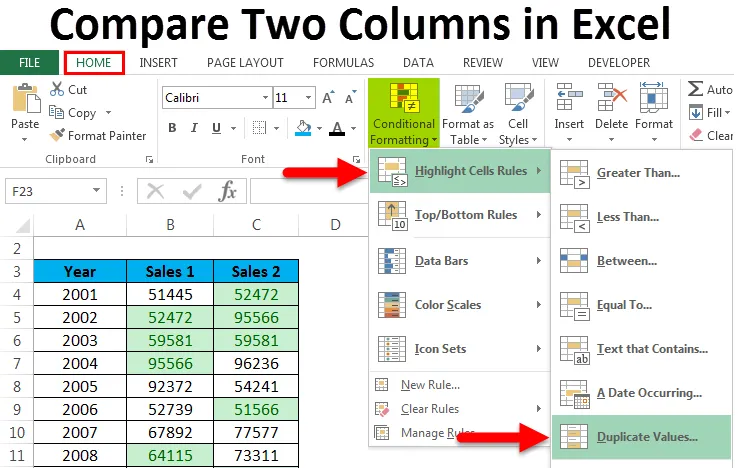
Comparați două coloane în Excel (cuprins)
- Comparați două coloane în Excel
- Cum se compară datele cu două coloane?
Comparați două coloane în Excel
Excel are o mulțime de caracteristici și tehnici încorporate prin care putem face calculul și analiza datelor. Dar orice face excel, este aplicabil doar într-o singură coloană. Ceea ce înseamnă că ori de câte ori în excel vrem să comparăm și să potrivim datele, de cele mai multe ori se concentrează doar pe o singură coloană. În acest articol, vom învăța modalitățile ușoare de a compara datele în două coloane.
Cum se compară datele cu două coloane?
Există o mulțime de moduri de a face asta. Sunt:
Puteți descărca acest model de comparare Excel două coloane aici - Comparați șablonul Excel cu două coloane- Comparați datele din coloane - Row-Wise
- Comparați două coloane în linie - Utilizarea formatării condiționate
- Compară date Înțelepți coloane - evidențiați datele potrivite
Comparați două date de coloană cu rânduri înțelese - Exemplul # 1
Când căutăm potrivire exactă, folosiți această tehnică. Să luăm exemplul de mai jos pentru a înțelege acest proces.
Am dat mai jos setul de date unde trebuie să analizăm produsul vândut din două magazine. Ce înseamnă: Este același produs achiziționat de către client în aceeași lună sau nu?
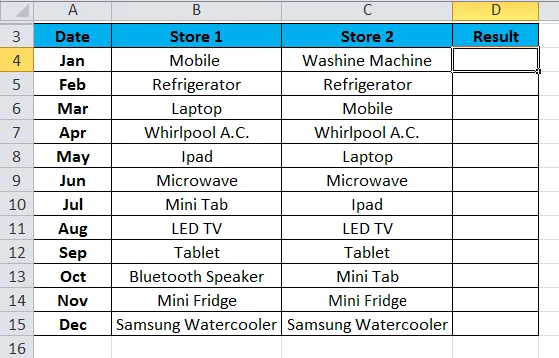
Dacă același produs este vândut lunar înțelept, rezultatul ar trebui să revină ca „ADEVĂR” altfel „FALS”.
Pentru aceasta, vom aplica formula de mai jos:
= B4 = C4
Consultați imaginea de mai jos:
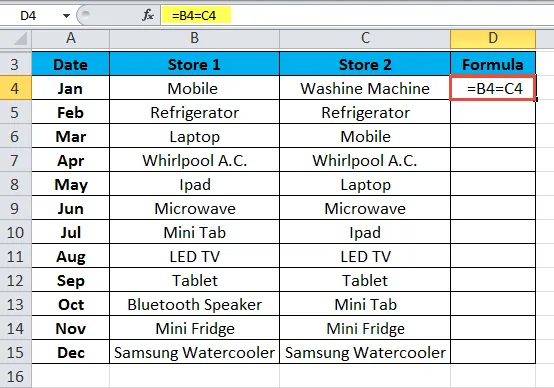
Rezultatul este prezentat mai jos:
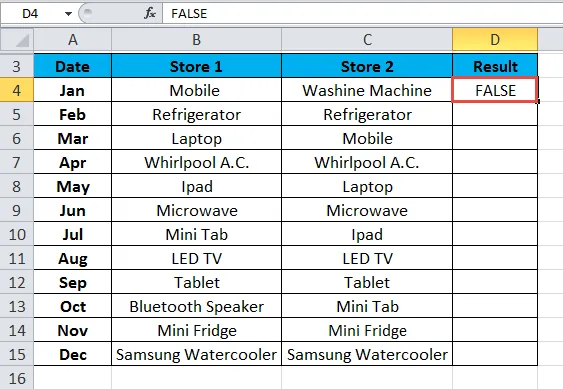
Trageți și fixați această formulă pentru restul valorilor, iar rezultatul este prezentat mai jos:
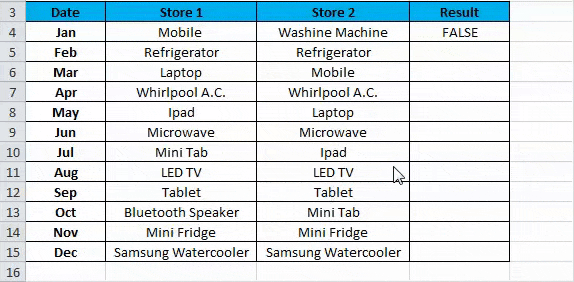
Utilizarea formatării condiționate - Exemplul # 2
Folosind formatarea condiționată, putem evidenția datele din celule. Dacă există același punct de date în ambele rânduri de coloană, atunci dorim să evidențiem acele celule. Să luăm un exemplu pentru acest lucru.
Am oferit date de performanță înțelepte pentru anul în care dorim să analizăm dacă am obținut aceeași performanță în același an.
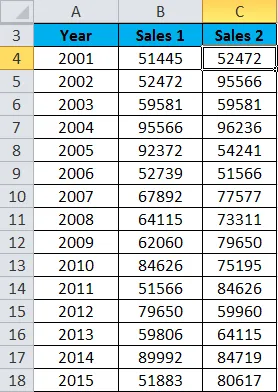
Urmați pașii de mai jos:
- Selectați întregul set de date. Aici am selectat domeniul de celule B4: C18.
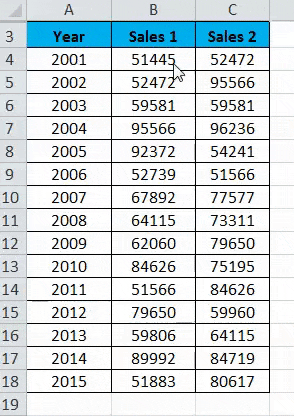
- Accesați fila HOME și faceți clic pe Formatare condiționată în secțiunea Stiluri. Consultați imaginea de mai jos.
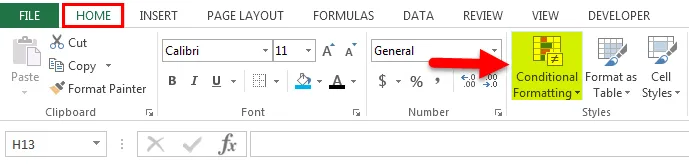
- Acesta va deschide o listă derulantă de opțiuni de formatare. Faceți clic pe opțiunea Nouă regulă aici. Consultați imaginea de mai jos.
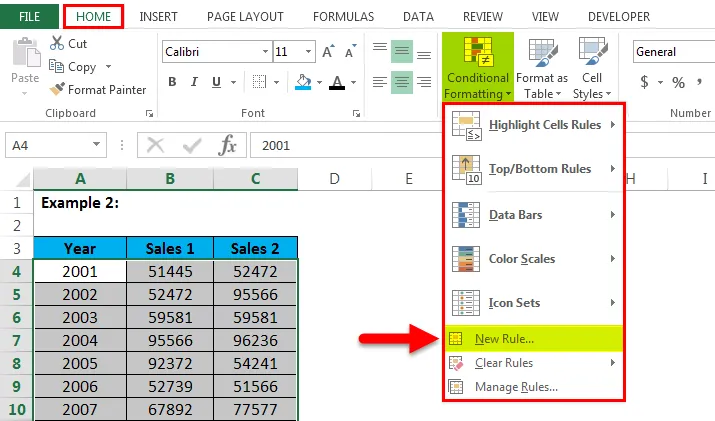
- Acesta va deschide o casetă de dialog pentru noua regulă de formatare, așa cum se arată în imaginea de mai jos.
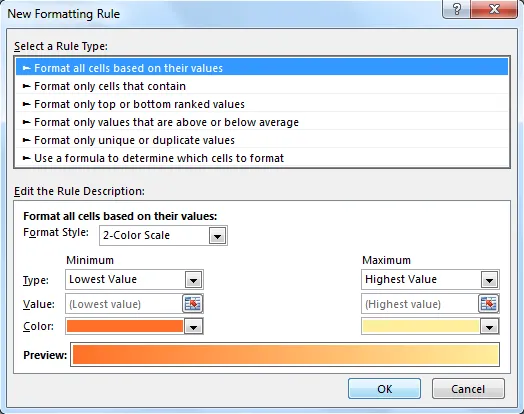
- Faceți clic pe ultima opțiune „Utilizați o formulă pentru a determina ce celule să formateze ” în secțiunea Selectați un tip de regulă. După ce faceți clic pe această opțiune, acesta va afișa un câmp Formula așa cum se arată în imaginea de mai jos. Setați o formulă sub câmpul Formula. Formula pe care am folosit-o aici ca = $ B4 = $ C4. Faceți clic pe butonul Format și va afișa fereastra Format Cells.
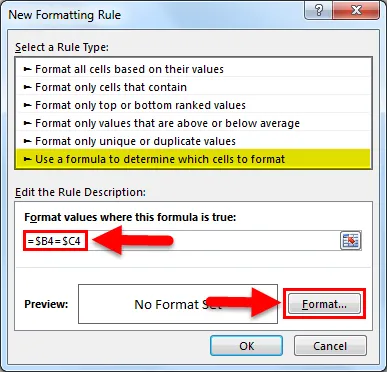
- Faceți clic pe fila Completare și alegeți culoarea din paleta de culori. Faceți clic pe OK . Consultați imaginea de mai jos.
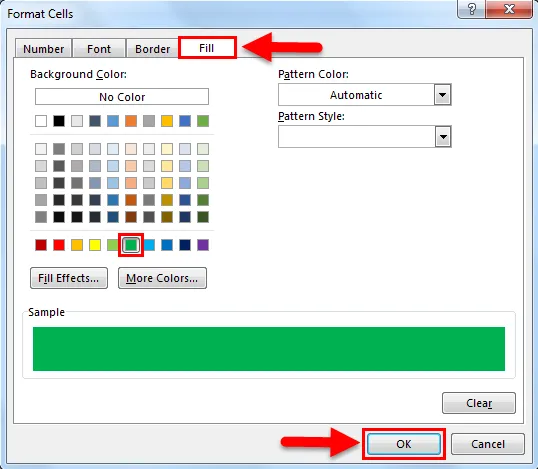
Rezultatul este prezentat mai jos:
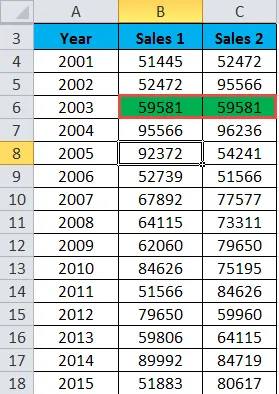
Evidențiați datele care se potrivesc - Exemplul # 3
Aici comparăm datele în listă întreagă. Să luăm mai jos un exemplu pentru a înțelege acest proces.
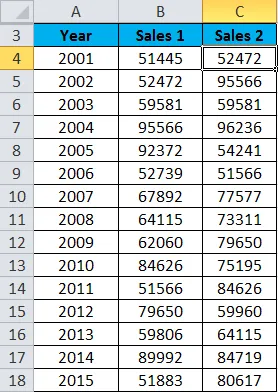
- Selectați întregul set de date.
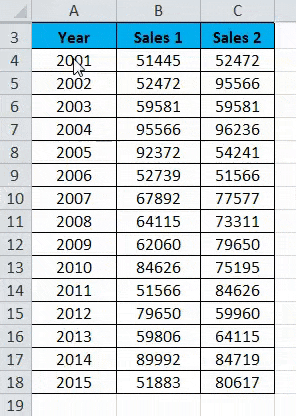
- Accesați fila HOME . Faceți clic pe Formatare condiționată în secțiunea Stiluri. Faceți clic pe Reguli de evidență celule și va deschide din nou o listă de opțiuni. Acum faceți clic pe Duplicate Values din listă. Consultați imaginea de mai jos.
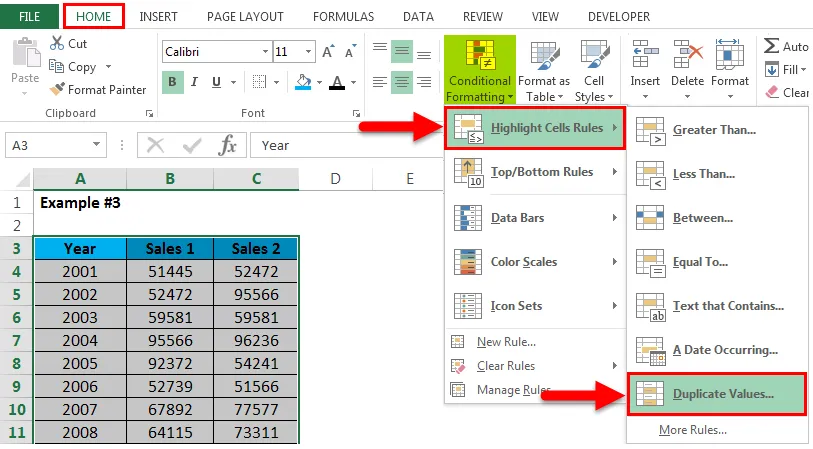
- Va deschide o casetă de dialog pentru valorile duplicate. Faceți clic pentru o opțiune Duplicate în câmpul din partea stângă și alegeți culoarea pentru evidențierea celulelor. Consultați imaginea de mai jos. Faceți clic pe OK.
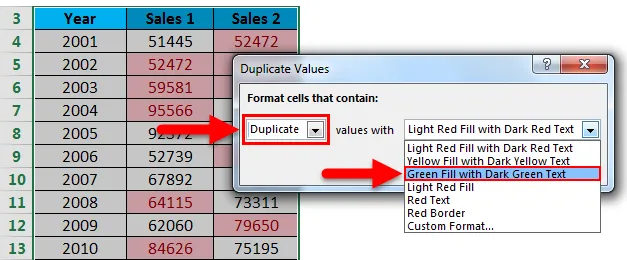
- Rezultatul este prezentat mai jos:
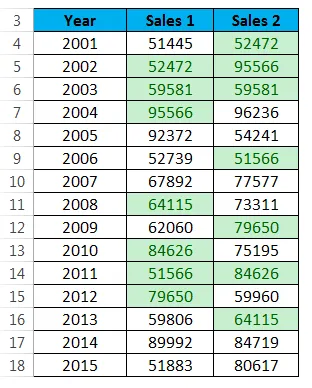
Lucruri de reținut despre Comparați două coloane în Excel
- De asemenea, putem evidenția datele și pentru valorile unice.
- Prin aceste tehnici, putem compara cu ușurință datele din setul de date și evidenția acele celule.
Articole recomandate
Acesta a fost un ghid pentru a compara două coloane în Excel. Aici discutăm Comparați două coloane în Excel și cum să folosiți Compara două coloane în Excel împreună cu exemple practice și șablonul excel descărcabil. De asemenea, puteți parcurge și alte articole sugerate -
- Aflați tabelul de date în MS Excel
- Informații despre caseta Combo Excel
- Cum să creezi Bubble Chart în Excel?
- Sfaturi și trucuri pentru a utiliza instrumentul Bara de derulare
- Cum se compară două liste în Excel?